Cómo acceder a Preferencias
Existen varias maneras de acceder a las preferencias en Logic Pro.
Mediante el menú Logic Pro > Preferencias
Mediante el botón Preferencias de la barra de herramientas Organizar
A través de menús locales (del Editor de partituras, por ejemplo), botones de la barra de transporte o menús de función rápida
Consejo: También se puede utilizar el comando de teclado “Abrir preferencias” para abrir la ventana Preferencias. (Se mostrará el último panel de preferencias al que se haya accedido.)
En este capítulo de describen estos y otros métodos de acceso.
La ventana Preferencias cuenta con una serie de iconos y paneles con pestañas, cuyo comportamiento es similar al de los menús y submenús. Para ajustar una preferencia determinada, seleccione el icono deseado y, a continuación, la pestaña correspondiente. Cuando aparezca el panel o ventana, active o desactive la preferencia, o realice su selección en un menú local. Cierre la ventana una vez haya realizado su selección.
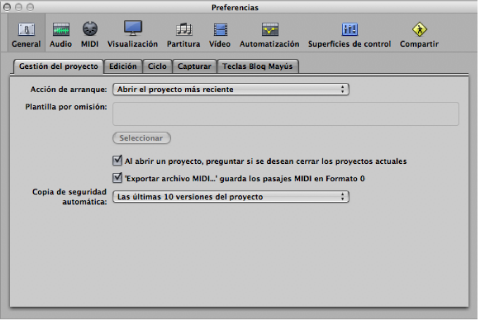
En algunos casos, la ventana Preferencias dispondrá de un botón que enlaza con los parámetros relacionados de la ventana “Ajustes del proyecto”, y viceversa. Si hace clic en este botón, se abrirá la ventana “Ajustes del proyecto” con el panel pertinente seleccionado. Por ejemplo, el panel Logic Pro > Preferencias > MIDI > Sincronizar presenta un botón “Ajustes de sincronización MIDI del proyecto”. Al hacer clic en este botón, se abrirá el panel Ajustes del proyecto > Sincronización > MIDI.
Es posible ver simultáneamente las ventanas “Ajustes del proyecto” y Preferencias, lo que permite configurar los parámetros de funcionamiento de forma más rápida y clara.